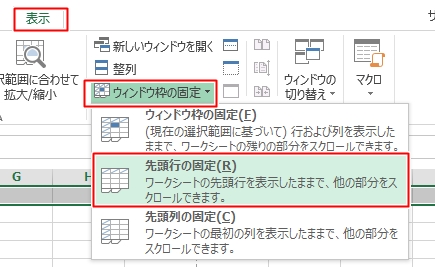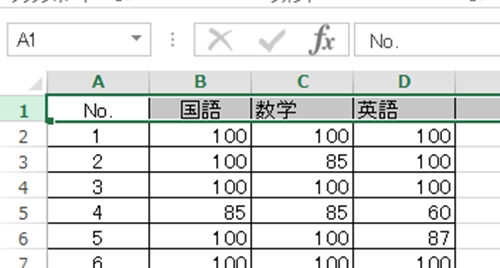エクセルで大きな表を扱うときに行を固定しておくと作業がしやすくなります。例えば、表の下にある数値を確認するときに項目名が入力されている行を固定しておくとスムーズです。
それでは、エクセルで行を固定する手順を説明します。
エクセルで行を固定する方法
エクセルでは画面に収まらない大きな表で作業をするとき行を固定しておくと便利です。ここではNo.35の国語の点数を確認するために行を固定してみます。項目名の行を固定することで確認しやすい環境を整えていきましょう。
1.固定したい行を選択
固定したい行を選択します。
ここでは項目名の行である1行目を選択します。
2.選択した行を固定
「表示」タブの「ウィンドウ枠の固定」から「先頭行の固定」をクリックします。
複数行にまたがる行を固定したい場合などは「ウィンドウ枠の固定」をクリックします。
3.行が固定されたことを確認
スクロールしても1行目の項目名の行が固定されています。
そのため、項目名を表示しながらNo.35の点数を確認することができます。
■画像ファイル:3.jpg
エクセルで行を固定する方法を紹介しました。
エクセルではスクロールしないと全体が表示できないような大きな表の作業は行を固定することでとても効率的になります。
エクセルでは行だけでなく列や指定した範囲など固定する方法もあります。
まとめ
エクセルで行を固定する方法
- 1.固定したい行を選択
- 2.選択した行を固定
- 3.行が固定されたことを確認